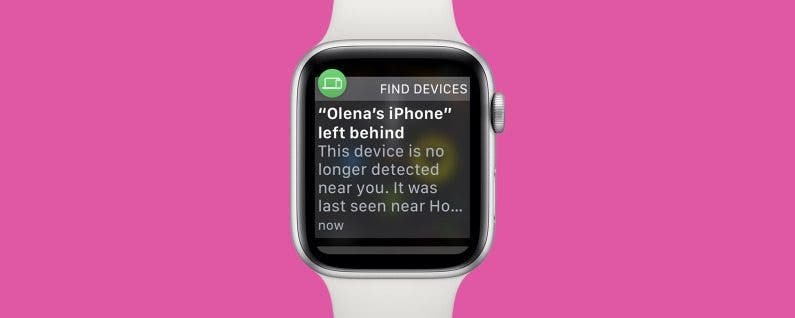Haben Sie Ihr iPhone schon einmal irgendwo liegen gelassen und es erst bemerkt, nachdem Sie es verlassen haben? Sie können es schnell erkennen, vergessen und es kann Ihnen gestohlen werden? Wir alle sind dieser Mensch. Das Gute daran ist, dass die Apple Watch Sie jetzt warnen kann, wenn Sie das iPhone vergessen, nicht nur das, es gilt für jedes andere Apple-Produkt. Darüber hinaus gibt es weitere Funktionen der Apple Watch, die Ihnen helfen, Ihr iPhone zu finden, wenn Sie an den Ort zurückkehren, an dem Sie es verlassen haben. Lesen Sie weiter, um herauszufinden, wie Sie dies anpassen können.
Aktivieren Sie den Alarm, wenn Sie das iPhone über die Apple Watch vergessen
In erster Linie benötigen Sie ein iPhone mit iOS 15 oder höher und eine Apple Watch mit watchOS 8 oder höher.
◉ Öffnen Sie Find My auf Ihrem iPhone.
◉ Klicken Sie auf Geräte. Geräte zeigt alle Apple-Geräte an und Elemente zeigt Ihren AirTag an.
◉ Tippen Sie auf Ihrem iPhone.
◉ Wählen Sie Benachrichtigen, wenn ich zurückgelassen werde oder Benachrichtigen, wenn ich mein iPhone verlasse.
◉ Aktivieren Sie dann den Alarm beim Verlassen des iPhones.
◉ Sie können Ihr Zuhause auch ausschließen, damit Sie nicht benachrichtigt werden, wenn Sie Ihr Gerät darin lassen, indem Sie den Abschnitt „Mich benachrichtigen außer bei“ verwenden.
Benachrichtigen, außer bei kann für ein Gerät nützlich sein, das Sie normalerweise dort lassen, wie ein MacBook, aber Sie möchten dies möglicherweise für die Telefone oder AirTag auf Ihren Schlüsseln oder Handtaschen überspringen, damit Sie nicht benachrichtigt werden, wenn Sie sie zu Hause lassen wie Sie sie immer bei sich haben möchten.
Finden Sie das iPhone mit der Apple Watch
Wenn Sie die Warnung "Apple Watch iPhone zurückgelassen" erhalten, können Sie Ihre Apple Watch verwenden, um Ihr Telefon zu finden. Es gibt zwei Möglichkeiten, Ihnen bei der Suche zu helfen:
◉ Wenn Sie wissen, dass sich Ihr iPhone in Ihrer Nähe befindet, Sie es aber nicht finden können, testen Sie am einfachsten die Verbindung mit Ihrer Apple Watch. Und dazu:
◉ Wischen Sie auf dem Zifferblatt nach oben, um das Kontrollzentrum zu öffnen.
◉ Klicken Sie auf das Telefonsymbol und Ihr iPhone gibt ein Geräusch von sich, das Ihnen hilft, es zu finden.
◉ Wenn Sie den Ton hören, das iPhone aber nicht sehen können, weil es zu dunkel ist, können Sie auch auf das Telefonsymbol tippen und halten. Ihr iPhone piept und der Kamerablitz blinkt.
◉ Wenn Sie Ihr iPhone nicht hören können, ist es möglicherweise außer Reichweite oder ausgeschaltet. In diesem Fall können Sie etwas anderes versuchen.
Verwenden Sie Find My auf der Apple Watch, um Ihr iPhone zu finden
Find My war auf die Apple Watch beschränkt, aber mit watchOS 8 und höher kann es unabhängig und umfassender arbeiten, um Ihre Apple-Geräte, einschließlich Ihres iPhones, zu finden. Und dazu:
◉ Drücken Sie den Home-Button durch die digitale Krone.
◉ Klicken Sie auf Geräte suchen. FindMy wurde in drei separate Apps unterteilt, je nachdem, ob Sie ein Apple-Gerät, AirTag oder einen Kontakt suchen möchten.
◉ Wählen Sie Ihr iPhone aus.
◉ Sie können auf der Karte sehen, wo sich Ihr Telefon befindet und darunter eine ungefähre Adresse.
◉ Unter Suchen können Sie Audio abspielen auswählen, um einen Ton auf Ihrem iPhone abzuspielen.
◉ Sie können auch Richtungen festlegen; Dies hilft Ihnen, zu Ihrem Gerät zu navigieren, indem Sie Anweisungen zum Autofahren, Fahrradfahren, öffentlichen Verkehrsmitteln oder zu Fuß zu dem Ort geben, an dem Ihr iPhone zuletzt gesehen wurde.
Jetzt haben Sie die Tools, um das iPhone nicht zu vergessen und es zu finden, wenn es über die Apple Watch verloren geht.
Quelle: